إذا كنت تبحث عن طرق سريعة وسهلة لتنزيل برامج تشغيل Canon MF3010 لنظام التشغيل Windows 10 ، فهذه المقالة مناسبة لك. تابع القراءة لمعرفة المزيد.
تعد طابعة Canon MF3010 طابعة ليزر شاملة توفر مخرجات عالية الجودة. هذه طابعة صغيرة الحجم وسهلة الاستخدام. توفر الطابعة مطبوعات بالأبيض والأسود ونسخ ومسح ضوئي ملون. تستغرق الطابعة 8 ثوان لتسليم أول طباعة. تتميز الطابعة بإخراج حاد أحادي اللون بدقة تصل إلى 1200 × 600 نقطة في البوصة.
الشيء المهم الذي يجب ملاحظته هنا هو أنك بحاجة إلى برامج تشغيل متوافقة للحصول على جلسة دون انقطاع مع الجهاز. ستجد أدناه أفضل وأسهل طريقة لتنزيل برامج التشغيل وتثبيتها. لذلك بدون أي مزيد من اللغط ، دعنا نلقي نظرة على طرق القيام بذلك تحميل برامج Canon MF3010 تشغيل شبابيك 10.
طريقة خالية من المتاعب للحصول على برنامج تشغيل الطابعة Canon MF3010 لنظام التشغيل Windows 10 (موصى به بشدة)
ليس لديك خبرة في المجال التقني لتنزيل برامج تشغيل طابعة Canon MF3010 يدويًا؟ لا تقلق ، يمكنك القيام بذلك تلقائيًا باستخدام Bit Driver Updater. يوفر البرنامج حلولًا كاملة لإصلاح جميع برامج التشغيل المعيبة في غضون بضع نقرات من الماوس. باستخدام برنامج تحديث برنامج التشغيل هذا ، يمكنك أيضًا إصلاح العديد من المشكلات المتعلقة بنظام التشغيل Windows مثل أخطاء الموت الزرقاء ، والتصحيحات القديمة ، وما إلى ذلك. جرب برنامج Bit Driver Updater الرائع مجانًا من زر التنزيل المشترك أدناه.

طرق سهلة لتنزيل برنامج تشغيل Canon MF3010 وتثبيته وتحديثه على نظام التشغيل Windows 10
أدناه في مقالة تنزيل برنامج التشغيل Canon mf3010 ، ذكرنا ثلاث طرق بسيطة يمكن استخدامها لتنزيل برامج التشغيل بسهولة. يمكنك اختيار أي طريقة حسب راحتك.
1. قم بتنزيل برنامج تشغيل Canon MF3010 من موقع الشركة المصنعة على الويب
في الطريقة الأولى ، سيتعين عليك تنزيل برامج التشغيل من الموقع الرسمي لشركة Canon. قبل اتباع هذه الطريقة ، نوصيك بتدوين رقم الطراز والتفاصيل الأخرى للطابعات. يمكن أن تساعد التفاصيل في العثور على برنامج التشغيل المثالي المتوافق مع نظامك أيضًا. بعد كتابة التفاصيل ، اتبع الخطوات المذكورة أدناه.
- افتح مستعرض ويب وقم بزيارة الموقع الرسمي لشركة كانون.
- بعد ذلك ، حدد ملف "البرامج وبرامج التشغيل" الخيار من علامة التبويب الدعم.
- ثم اكتب اسم المنتج الخاص بك في مربع البحث ، على سبيل المثال ، MF3010 ، واضغط على Enter.
- الآن ، حدد نظام التشغيل الخاص بك من القائمة المنسدلة.
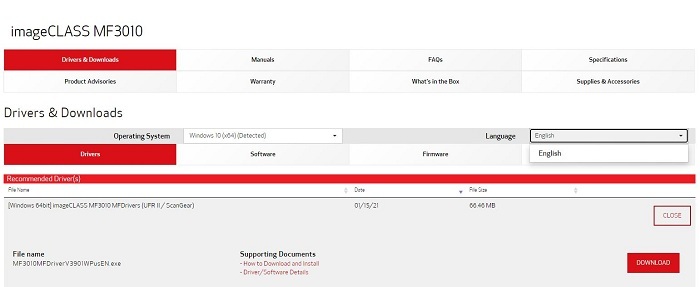
- ضمن قسم برنامج التشغيل الموصى به ، حدد برنامج التشغيل وانقر فوق الزر تنزيل.
- انقر نقرًا مزدوجًا فوق الملف الذي تم تنزيله ثم اتبع الإرشادات التي تظهر على شاشة واحدة لتثبيت تحديث برنامج التشغيل.
هذه هي الطريقة التي يمكنك بها متابعة Canon MF3010 بسهولة تنزيل برنامج تشغيل الطابعة. في معظم الحالات ، لاحظنا أن المستخدم يقوم بتنزيل برنامج التشغيل الخاطئ مما يؤدي إلى حدوث مشكلات أثناء محاولة الاتصال بالطابعة. لذلك يجب عليك تنزيل برنامج التشغيل المتوافق فقط.
اقرأ أيضا: كيفية تحديث برامج تشغيل الطابعة في نظام التشغيل Windows 10؟ جرب أفضل الطرق
2. قم بتنزيل برنامج تشغيل Canon MF3010 عبر إدارة الأجهزة
هذه الطريقة التالية سهلة مقارنة بالطريقة المذكورة أعلاه. ما عليك سوى القيام بنصف المهمة وسيتولى نظام التشغيل الباقي. في هذه الطريقة ، سيتم تنزيل برنامج التشغيل باستخدام إدارة الأجهزة. اتبع الخطوات المذكورة أدناه.
- انقر بزر الماوس الأيمن على أيقونة النافذة أو قائمة البدء من الركن الأيسر السفلي من الشاشة.
- من القائمة التي ظهرت ، انقر فوقمدير الجهاز' اختيار.

- في النافذة التي ظهرت حديثًا ، انقر فوق "قوائم انتظار الطباعة"
- الآن ابحث عن طابعة Canon MF3010 وانقر بزر الماوس الأيمن على الخيار.
- من القائمة الظاهرة ، انقر فوق "تحديث السائق" اختيار.

- بعد ذلك ستظهر نافذة منبثقة جديدة على الشاشة ، والآن من الخيارين يمكنك إما تحديد ملف "البحث تلقائيًا عن برنامج التشغيل المحدث" (باختيار هذه الطريقة ، ستقوم بتعيين النظام للبحث تلقائيًا عن برامج التشغيل المتوافقة وتثبيتها) أو يمكنك تحديد ملف "تصفح جهاز الكمبيوتر الخاص بي بحثًا عن برنامج تشغيل" (إذا كان لديك بالفعل برامج تشغيل تم تنزيلها في نظامك ، فيمكنك اختيار هذه الطريقة)

- بعد تحديد الخيار الأول ، سيقوم النظام بتنزيل برامج التشغيل
- بمجرد اكتمال التنزيل ، ستحتاج إلى اتباع الوظائف المذكورة لتثبيت برامج التشغيل
إذا كنت ترغب في تثبيت برامج تشغيل Canon MF3010 يدويًا ، فهذه هي أفضل طريقة للاستخدام لأنها لا تتطلب الكثير من الجهد من جانبك. أفضل جزء في هذه الطريقة هو أنها تقوم بتنزيل برنامج التشغيل المتوافق بسهولة من موقع ويب موثوق به. يعد العثور على برنامج التشغيل الصحيح والمتوافق يدويًا مهمة رائعة ، حيث يفشل معظم المستخدمين في تنزيل برنامج التشغيل المتوافق.
اقرأ أيضا: برنامج تشغيل الطابعة غير متوفر على Windows 10 [ثابت]
3. قم بتنزيل برنامج تشغيل Canon MF3010 تلقائيًا عبر Bit Driver Updater
هذه هي الطريقة الأفضل والأسهل التي يمكنك استخدامها. باستخدام هذه الطريقة ، تحتاج فقط إلى تثبيت برنامج محدث لبرنامج التشغيل وسيهتم البرنامج بالباقي. يستخدم البرنامج مواقع ويب أصلية وأصلية لتنزيل برنامج التشغيل.
بعد تثبيت البرنامج ، سيبدأ فحص النظام لاكتشاف برامج التشغيل المعيبة وغير المتوافقة في نظامك. بمجرد الانتهاء من الفحص ، سيقدم لك البرنامج النتيجة ومن النتائج ، يمكنك إما تحديد برنامج التشغيل Canon MF3010 أو يمكنك تحديد تنزيل الكل.
هناك العديد من برامج تحديث برامج التشغيل في السوق التي يمكن استخدامها لتنزيل برنامج التشغيل Canon MF3010. من بين العديد من البرامج ، بعضها يجعل جهاز الكمبيوتر بطيئًا بينما لا يقدم البعض الآخر أفضل النتائج. يأسف المستخدمون لذلك بعد تنزيل واستخدام برامج لا تستحق أموالهم.
لا نريدك أن تعاني من نفس المشكلة وهذا هو سبب تصفية ملفات أفضل برنامج تحديث سائق التي يمكنك استخدامها. بت سائق المحدث هو أفضل برنامج يمكنك استخدامه. البرنامج سريع ويقوم بتنزيل برامج التشغيل من مواقع الويب الأصلية والأصلية. لقد جربنا البرنامج شخصيًا وحصلنا على نتائج مذهلة من حيث تنزيل برامج التشغيل وتحسين الأداء. لا يوفر برنامج تحديث برنامج التشغيل هذا ميزة تنزيل برامج التشغيل بسهولة فحسب ، بل يوفر أيضًا ميزات يمكن أن تساعدك في تحسين جهاز الكمبيوتر لديك وتحسين أدائه.
باستخدام البرنامج ، يمكنك بسهولة تنزيل برامج تشغيل Canon MF3010 وتحديثها على نظام التشغيل Windows 10. فيما يلي ذكرنا الخطوات التي يمكنك اتباعها لتحديث جميع برامج التشغيل الخاصة بك بسهولة على جهاز الكمبيوتر.

- في الشاشة الرئيسية للبرنامج ، انقر فوق تفحص برامج التشغيل

- بمجرد اكتمال الفحص ، سيقدم لك البرنامج قائمة برامج التشغيل التي تحتاج إلى الإصلاح أو الاستبدال
- الآن إما أن تختار تحديث الجميع زر لتحديث جميع برامج التشغيل أو تحديد تحديث الان زر واحدًا تلو الآخر.

هذا هو مدى سهولة تنزيل برامج تشغيل طابعة Canon MF3010 باستخدام برنامج Bit Driver Updater. الآن يمكنك بسهولة تحديث جميع برامج تشغيل النظام في أي وقت من الأوقات.
اقرأ أيضا: قم بتثبيت وتحديث أحدث برامج تشغيل طابعة Canon لنظام التشغيل Windows 10 و 8 و 7
الكلمات الختامية: تنزيل برنامج تشغيل Canon MF3010 لنظام التشغيل Windows 10
يمكن أن تساعدك الطريقة المذكورة أعلاه في تنزيل برنامج تشغيل الطابعة Canon MF3010. يمكنك اتباع أي من الطرق المذكورة أعلاه لتنزيل وتثبيت ملف برامج تشغيل Canon MF3010. بعد تثبيت برامج التشغيل المتوافقة ، لن تواجه أية مشكلات في الاتصال. نأمل أن نكون قد ساعدناك في العثور على الطريقة الصحيحة لتنزيل برامج تشغيل Canon MF3010 لنظام التشغيل Windows 10. إذا كان لديك أي استفسارات أو اقتراحات متعلقة بهذه المقالة ، فيمكنك كتابتها في قسم التعليقات.